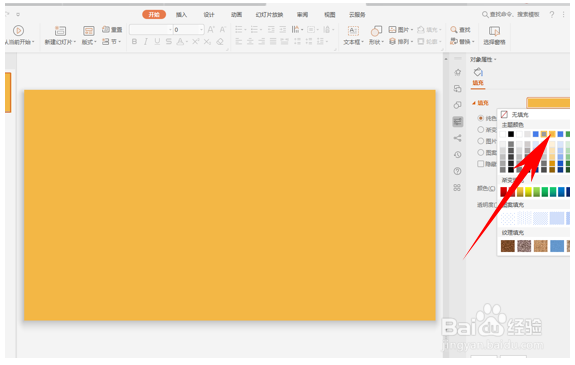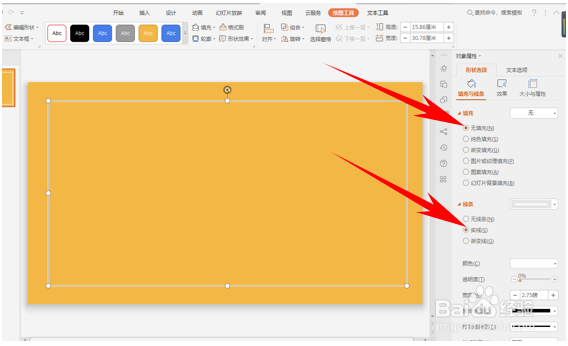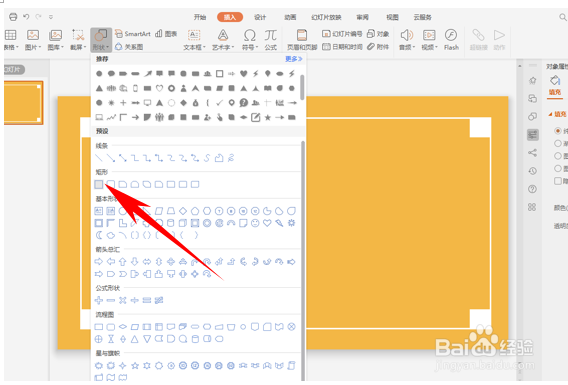1、单击右键,选择设置背景格式。弹出填充的对话框,单击纯色填充颜色,选择黄色。
2、弹出填充的对话框,单击纯色填充颜色,选择黄色。
3、然后单击工具栏插入下的形状,选择一个矩形插入到幻灯片当中然后单击设置对象格式,訇咀喃谆将矩形设置为无填充,然后设置矩形的线条,将线条加粗。
4、按照同样的方法给幻灯片添加一个小矩形,填充颜色设置为白色。
5、将四个小矩形分别放到矩形的四个角上,然后继续添加一个矩形。
6、将形状添加到幻灯片中央,然后将颜色设置为白色。
7、单击插入下的文本框,下一步我们需要给幻灯片添加加文字。
8、插入文本框后,输入我们需要输入的文字,一个基本的幻灯片就做出来了。
9、这时我们可能会觉得有一些单调,那么我们可以根据内容给幻灯片添加相应的图片,单击插入下的图片,选择来自文件。
10、选择图片后,单击插入,一个完整的PPT就制作完成。